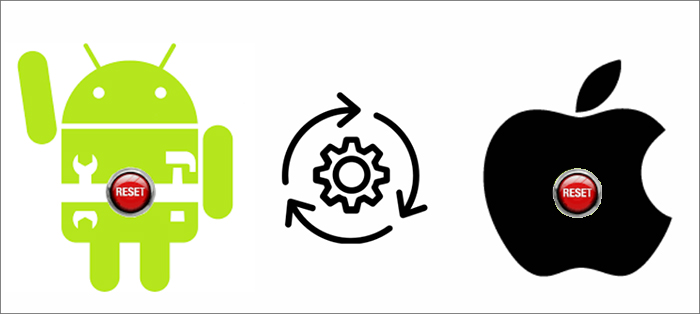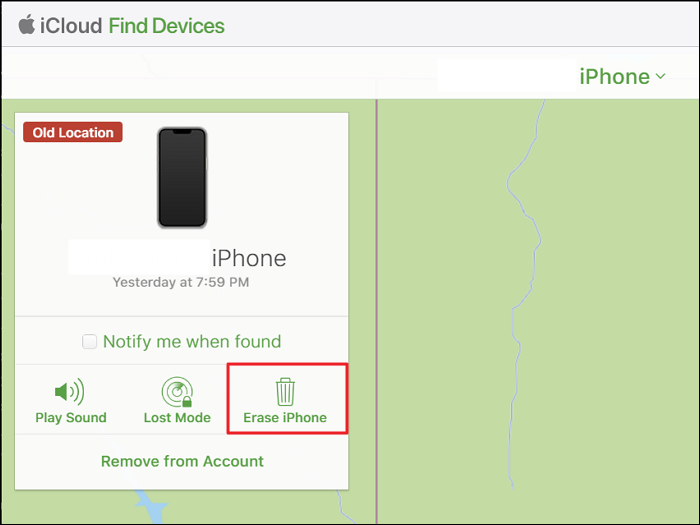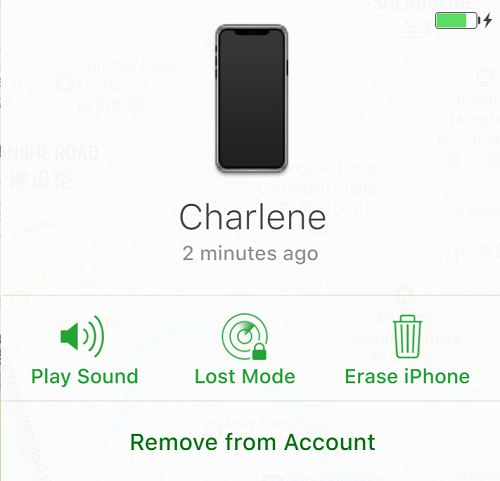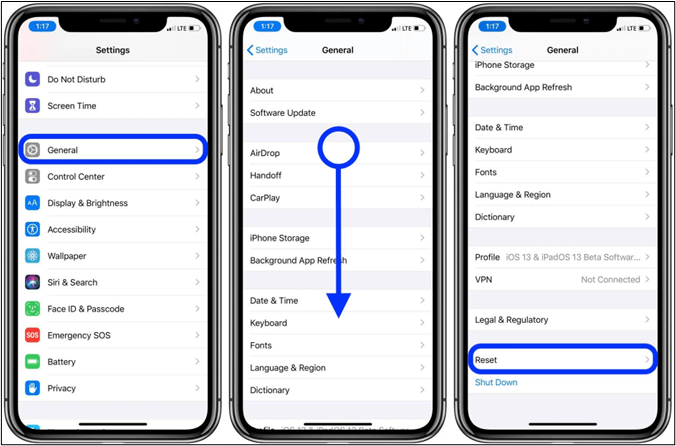Se hai dimenticato il codice o hai riscontrato un malfunzionamento del dispositivo, il dispositivo potrebbe bloccarsi, limitando l'accesso a dati e app. Sbloccare e ripristinare un iPhone disabilitato è un compito arduo. Ma non preoccuparti; puoi sbloccare il tuo iPhone disabilitato utilizzando lo strumento e i passaggi giusti.
Questo articolo ti guida attraverso il processo di ripristino delle impostazioni di fabbrica di un iPhone bloccato , assicurandoti di poter riprendere il controllo del tuo dispositivo. Se preferisci ripristinare le impostazioni di fabbrica di un iPhone disabilitato senza iTunes, iCloud o computer, ecco le istruzioni dettagliate. Inoltre, la tabella comparativa ti aiuterà a scegliere il metodo migliore per le tue esigenze.
| Metodo |
Efficacia |
Tempistica |
Facilità d'uso |
| 1️⃣ EaseUS MobiUnlock |
Alto |
Presto |
Facile da usare con passaggi dettagliati |
| 2️⃣ iTunes/Finder |
Alto |
Moderare |
Richiede computer, non intuitivo |
| 3️⃣iCloud |
Basso |
Dipende dalla rete |
Basato sul Web, potrebbe essere necessario un passcode |
| 4️⃣ Trova il mio iPhone |
Alto |
Moderare |
Richiede un secondo dispositivo Apple,
limitato all'ecosistema Apple
|
| 5️⃣ Blocco di sicurezza sullo schermo |
Basso |
Lento |
Richiede troppi tentativi |
Vediamo come utilizzare questi metodi per ripristinare le impostazioni di fabbrica dell'iPhone disabilitato in modo efficace:
Tutto quello che devi sapere sul ripristino delle impostazioni di fabbrica
![ripristino delle impostazioni di fabbrica]()
Dopo aver ripristinato il tuo iPhone, vedrai le seguenti modifiche.
✅ Cancellazione dei dati: il ripristino rimuove tutti i dati sul tuo cellulare, incluse app, impostazioni, account, file personali e qualsiasi altro dato.
✅ Sistema operativo: il ripristino delle impostazioni di fabbrica non influisce sul sistema operativo del dispositivo. Rimane lo stesso di prima e tutti gli aggiornamenti e le patch vengono conservati.
✅ Configurazione del dispositivo: tutte le impostazioni personalizzate, come reti Wi-Fi, preferenze del dispositivo e impostazioni di sistema, vengono ripristinate ai valori predefiniti.
✅ App e dati: tutte le app installate in precedenza vengono rimosse e i dati associati vengono eliminati. Ciò include impostazioni specifiche dell'app e contenuti generati dagli utenti all'interno delle app.
✅ Account: dovrai reinserire i tuoi account e le tue credenziali per servizi come ID Apple, Account Google, email e social media.
✅ Perdita di dati: fai attenzione quando esegui un ripristino delle impostazioni di fabbrica, poiché cancella permanentemente tutti i dati dal dispositivo. Assicurati di disporre in anticipo di backup di file e informazioni importanti.
✅ Prestazioni: in alcuni casi, un ripristino delle impostazioni di fabbrica può migliorare le prestazioni del dispositivo se presenta problemi relativi al software. È come iniziare da zero.
✅ Aggiornamenti: dopo un ripristino delle impostazioni di fabbrica, potrebbe essere necessario aggiornare il sistema operativo del dispositivo e installare le app alla versione più recente.
Dopo aver appreso l'impatto del ripristino delle impostazioni di fabbrica, esplora come sbloccare un iPhone disabilitato senza computer o utilizzando un computer ora:
Soluzione 1. Come ripristinare le impostazioni di fabbrica dell'iPhone disabilitato con EaseUS MobiUnlock
EaseUS MobiUnlock è uno strumento software affidabile e facile da usare progettato per sbloccare dispositivi mobili come iPhone e telefoni Android. Se il tuo dispositivo è bloccato o disabilitato a causa di password dimenticate, schermate difettose o qualsiasi altra cosa, ha le soluzioni per te. Offre una soluzione completa per sbloccare i dispositivi e riottenere l'accesso a dati importanti.
EaseUS MobiUnlock supporta più modelli di dispositivi e può rimuovere vari tipi di blocchi, inclusi PIN, impronta digitale e sequenza. È utile anche in situazioni come dispositivi disabilitati o blocco di attivazione iCloud per dispositivi iOS. Garantisce la sicurezza e l'integrità dei dati durante tutto il processo di sblocco, mantenendo le tue informazioni personali al sicuro.
Ecco come ripristinare le impostazioni di fabbrica dell'iPhone quando è disabilitato con il computer utilizzando questo affidabile software di sblocco per iPhone EaseUS :
![sblocca iPhone con EaseUS MobiUnlock]()
Il tuo iPhone disabilitato è ora ripristinato alle impostazioni di fabbrica. Configura il tuo iPhone come nuovo dispositivo.
Soluzione 2. Come ripristinare le impostazioni di fabbrica dell'iPhone disabilitato con iTunes/Finder
Reimpostare un iPhone disabilitato utilizzando iTunes è un processo relativamente semplice. Cancellerà tutti i dati del dispositivo, assicurati di eseguire il backup di tutti i file necessari. Segui questi passaggi per ripristinare le impostazioni di fabbrica dell'iPhone disabilitato con i pulsanti:
Passaggio 1. Collega il tuo iPhone disabilitato al computer con un cavo USB.
Passaggio 2. Apri iTunes sul computer.
Passaggio 3. Metti l'iPhone in modalità di ripristino quando è disabilitato. Premere e rilasciare il pulsante di aumento del volume, quindi premere e rilasciare rapidamente il pulsante di riduzione del volume. Tieni premuto il pulsante laterale e la modalità di ripristino verrà visualizzata sullo schermo.
![accedere alla modalità di ripristino]()
Passaggio 4. In iTunes apparirà un pop-up che dice che il tuo iPhone è in modalità di ripristino e devi ripristinarlo. Seleziona " Ripristina ". iTunes scaricherà il firmware più recente.
![fare clic su Ripristina]()
Passaggio 5. Ripristinerà il tuo iPhone alle impostazioni di fabbrica. Il dispositivo si riavvierà.
Ora il tuo iPhone verrà avviato come nuovo dispositivo. Se hai a disposizione un backup, puoi ripristinarlo durante la configurazione.
Soluzione 3. Come ripristinare le impostazioni di fabbrica dell'iPhone disabilitato con iCloud
Usare le funzionalità di iCloud per cancellare da remoto il tuo iPhone disabilitato è un metodo sicuro ed efficace per resettare un iPhone disabilitato senza iTunes. È utile se hai perso il tuo dispositivo o se è stato disabilitato a causa di troppi tentativi di inserimento del codice errati. Se hai attivato "Trova il mio iPhone" e hai accesso al tuo iCloud, puoi inizializzare da remoto il tuo iPhone disabilitato utilizzando il servizio Trova il mio di iCloud. Ecco i passaggi per sbloccare iPhone disabilitato senza iTunes:
Passaggio 1. Apri iCloud.com sul tuo browser web.
Passaggio 2. Accedi con lo stesso ID Apple del tuo iPhone disabilitato.
Passaggio 3. Una volta effettuato l'accesso, vedrai varie icone delle app sulla dashboard di iCloud. Fai clic su " Trova iPhone ".
![fai clic su Trova iPhone]()
Passaggio 4. Nell'interfaccia Trova il mio iPhone, individua e fai clic su " Tutti i dispositivi " nella parte superiore dello schermo.
Passaggio 5. Scegli il tuo iPhone disabilitato.
Passo 6. Clicca sull'opzione " Cancella iPhone ".
![cancella l'iPhone]()
Passaggio 7. Apparirà una richiesta di conferma che ti avverte che la cancellazione del tuo iPhone cancellerà tutti i dati. Conferma e inserisci la password del tuo ID Apple per avviare il ripristino dell'iPhone disabilitato.
Soluzione 4. Come ripristinare le impostazioni di fabbrica dell'iPhone disabilitato con Trova il mio iPhone
Potresti anche chiederti "Come ripristinare le impostazioni di fabbrica dell'iPhone disabilitato senza computer?" Bene, usare l'app Dov'è da un altro dispositivo Apple è un metodo conveniente per cancellare da remoto un iPhone disabilitato. Questo metodo è particolarmente utile se hai smarrito il tuo dispositivo o se è stato disabilitato a causa di più tentativi di inserimento del codice errati. Tuttavia, ricorda di eseguire regolarmente il backup dei tuoi dati per evitare di perdere informazioni importanti quando esegui un ripristino delle impostazioni di fabbrica dell'iPhone quando è disabilitato.
Ecco come abilitare l'iPhone disabilitato utilizzando Trova il mio iPhone:
Passaggio 1. Installa l'app Dov'è sul tuo iPad o iPod Touch.
Passaggio 2. Accedi con lo stesso ID Apple dell'iPhone disabilitato.
Passaggio 3. Nell'app Dov'è, fai clic su " Dispositivi " per vedere i tuoi dispositivi Apple collegati.
Passaggio 4. Seleziona il tuo iPhone disabilitato dall'elenco. Apparirà come " Offline " se non è connesso. - Tocca il nome del tuo iPhone disabilitato per accedere ai suoi dettagli.
Passaggio 5. Nel pannello delle informazioni del tuo iPhone, tocca " Rimuovi dall'account ". Ciò avvierà il processo di ripristino delle impostazioni di fabbrica.
![tocca Rimuovi dall'account]()
Soluzione 5: come sbloccare un iPhone disabilitato ripristinando le impostazioni di fabbrica sulla schermata bloccata
Se conosci la password o le credenziali iCloud, puoi ripristinare l'iPhone disabilitato con il blocco di sicurezza su schermo. Questo metodo consente agli utenti di ripristinare le impostazioni di fabbrica dell'iPhone disabilitato senza passcode. Segui questi passaggi per ripristinare l'iPhone disabilitato utilizzando il blocco di sicurezza dello schermo.
Passaggio 1. Se il tuo iPhone è disabilitato, potresti visualizzare opzioni come " iPhone è disabilitato, connettiti a iTunes ". Oppure la schermata di blocco dice " iPhone è disabilitato; riprova tra 1 minuto ". attendi che il tempo finisca e connettiti ad iTunes.
Passaggio 2. Se conosci il passcode, inserisci il passcode corretto sullo schermo dell'iPhone bloccato. Questo passaggio funzionerà solo se conosci il passcode e il tuo iPhone non è disabilitato in modo permanente.
Passaggio 3. Se non conosci il codice ma disponi delle credenziali dell'account iCloud: tocca " Cancella iPhone".
Passaggio 4. Inserisci l'ID Apple e la password, gli stessi utilizzati nell'iPhone disabilitato. Quindi seguire le istruzioni visualizzate sullo schermo per iniziare a pulire il dispositivo.
![Tocca Cancella iPhone]()
Bonus: come ripristinare le impostazioni di fabbrica dell'iPhone nelle Impostazioni quando disponibile
Se abiliti l'iPhone disabilitato inserendo il passcode corretto e desideri comunque ripristinare il tuo iPhone, puoi seguire i passaggi seguenti per eseguire un ripristino delle impostazioni di fabbrica standard in Impostazioni:
Passaggio 1. Vai su " Impostazioni ".
Passaggio 2. Scorri verso il basso e tocca " Generale ".
Passaggio 3. Seleziona " Ripristina ".
Passaggio 4. Scegli " Cancella tutto il contenuto e le impostazioni ".
![Ripristina iPhone dalle impostazioni]()
Conclusione e domande frequenti
Per risolvere i problemi dell'iPhone e proteggere il tuo dispositivo, è essenziale sapere come ripristinare le impostazioni di fabbrica di un iPhone disabilitato. L'articolo elencava alcuni metodi e passaggi per ripristinare le impostazioni di fabbrica di un iPhone disabilitato. Sia che tu scelga iTunes, iCloud o altri metodi, puoi riottenere l'accesso e garantire la sicurezza dei dati.
Tra tutti i metodi, una soluzione eccezionale è EaseUS MobiUnlock. Questo software intuitivo fornisce un modo affidabile ed efficiente per sbloccare e ripristinare l'accesso al tuo iPhone quando è disabilitato o bloccato. Sbloccando facilmente il tuo cellulare, garantisci che i tuoi dati personali rimangano protetti.
Mentre cerchi modi per ripristinare le impostazioni di fabbrica del tuo iPhone disabilitato, potresti avere un po' di confusione. Ecco alcuni approfondimenti sul processo.
1. È possibile ripristinare le impostazioni di fabbrica di un iPhone disabilitato con i pulsanti?
Non è possibile eseguire un ripristino delle impostazioni di fabbrica su un iPhone disabilitato utilizzando i pulsanti fisici. Un ripristino delle impostazioni di fabbrica richiede l'accesso alle impostazioni del dispositivo o l'uso di strumenti esterni come iTunes, Finder o il servizio Trova il mio.
2. Il ripristino delle impostazioni di fabbrica rimuoverà la password?
Sì, il ripristino delle impostazioni di fabbrica rimuoverà la password del dispositivo e tutti gli altri dati. Ripristina l'iPhone alle impostazioni di fabbrica originali, cancellando tutti i dati personali, comprese le password.
3. Il ripristino delle impostazioni di fabbrica ti disconnette da tutto?
Un ripristino delle impostazioni di fabbrica ti disconnette da tutto sul dispositivo. Cancella tutti gli account utente, le impostazioni, le app e i dati, riportando sostanzialmente il dispositivo al suo stato iniziale. Dovrai accedere nuovamente e riconfigurare i tuoi account e le tue preferenze.
4. Posso ripristinare le impostazioni di fabbrica di un iPhone disabilitato senza un computer utilizzando Siri?
Sì, è possibile ripristinare le impostazioni di fabbrica di un iPhone disabilitato senza computer utilizzando Siri. Tuttavia, questo metodo funziona solo su versioni iOS precedenti da iOS 8 a iOS 10.1. Puoi chiedere a Siri di avviare un'app che non è sul tuo iPhone e ciò causerà un problema tecnico. È possibile aprire il menu delle impostazioni ed eseguire un ripristino delle impostazioni di fabbrica. Tuttavia, questo metodo non è consigliato e non rappresenta un approccio sicuro per ripristinare un iPhone disabilitato. Le versioni iOS più recenti dispongono di misure di sicurezza per impedire tali azioni tramite Siri. Per eseguire il ripristino delle impostazioni di fabbrica è consigliabile utilizzare metodi più affidabili, come EaseUS MobiUnlock, iTunes, Finder o iCloud.